
Формирование ключа и запроса на подписание сертификата (CSR), а также получение и регистрация сертификата
Поскольку у сертификата, сформированного на аппарате, нет подписи центра сертификации, возможно, аппарат не сможет обмениваться данными с устройством (это зависит от особенностей устройства). В этом случае обеспечить возможность обмена данными даже с помощью самостоятельно сгенерированного ключа можно, зарегистрировав в ключе подписанный сертификат, выпущенный центром сертификации.
Для того чтобы центр сертификации мог выпустить подписанный сертификат, необходимо подать заявку, сопроводив ее запросом на подписание сертификата (CSR). Аппарат формирует запрос CSR одновременно с генерацией ключа.
Подробные сведения о ключах, которые можно сформировать с помощью аппарата, а также об алгоритме CSR приведены в спецификациях самостоятельно генерируемого ключа и CSR. Ключи и сертификаты
Для того чтобы центр сертификации мог выпустить подписанный сертификат, необходимо подать заявку, сопроводив ее запросом на подписание сертификата (CSR). Аппарат формирует запрос CSR одновременно с генерацией ключа.
Подробные сведения о ключах, которые можно сформировать с помощью аппарата, а также об алгоритме CSR приведены в спецификациях самостоятельно генерируемого ключа и CSR. Ключи и сертификаты
Формирование ключа и запроса CSR
Сформируйте ключ и запрос CSR с компьютера с помощью удаленного интерфейса пользователя. Сформировать ключ и сертификат с помощью панели управления нельзя.
Требуются полномочия администратора.
Требуются полномочия администратора.
1
Войдите в удаленный интерфейс пользователя в режиме администратора системы. Запуск удаленного ИП
2
На странице портала удаленного интерфейса пользователя щелкните [Настройки/Регистрация]. Страница портала удаленного ИП
3
Щелкните [Управление устройством]  [Настройки ключа и сертификата]
[Настройки ключа и сертификата]  [Генерировать ключ].
[Генерировать ключ].
 [Настройки ключа и сертификата]
[Настройки ключа и сертификата]  [Генерировать ключ].
[Генерировать ключ].Отображается экран [Генерировать ключ].
4
Выберите [Ключ и запрос на подпись сертификата (CSR)] и нажмите [OK].
Отображается экран [Создать ключ и запрос на подпись сертификата (CSR)].
5
Введите имя ключа, а также выберите алгоритмы подписи и ключа в [Настройки ключа].
При вводе имени ключа используйте однобайтовые символы букв и цифр.
В качестве алгоритма ключа выберите [RSA] или [ECDSA], после чего выберите длину ключа в раскрывающемся меню. Чем длиннее ключ, тем выше безопасность, однако при этом обмен данными замедляется.
6
Укажите информацию о запросе CSR в [Настройки запроса на подпись сертификата (CSR)].
[Страна/Регион]
Выберите [Выбор страны/региона], после чего в раскрывающемся меню выберите страну или регион либо выберите [Ввод кода страны в Интернете] и укажите код страны.
[Штат]/[Город]/[Организация]/[Подразделение]
Введите необходимые элементы, используя однобайтовые символы букв и цифр.
[Общее имя]
Введите имя субъекта сертификата, используя однобайтовые символы букв и цифр. Это имя соответствует общему имени (Common Name — CN).
7
Щелкните [OK].
Отображается экран [Сведения о ключе и запросе на подпись сертификата (CSR)].
8
Нажмите [Сохранить в файле], чтобы сохранить файл CSR на компьютер.
9
Выполните выход из удаленного интерфейса пользователя.
10
Подайте заявку в центр сертификации, сопроводив ее файлом CSR.
 |
При формировании CSR ключ регистрируется в аппарате, однако использовать его можно будет только после того, как будет зарегистрирован сертификат, выпущенный центром сертификации. |
Регистрация сертификата, выпущенного центром сертификации, в ключе
Зарегистрируйте сертификат с помощью удаленного интерфейса пользователя. Регистрацию нельзя выполнить с помощью панели управления.
Требуются полномочия администратора.
Требуются полномочия администратора.
1
Войдите в удаленный интерфейс пользователя в режиме администратора системы. Запуск удаленного ИП
2
На странице портала удаленного интерфейса пользователя щелкните [Настройки/Регистрация]. Страница портала удаленного ИП
3
Щелкните [Управление устройством]  [Настройки ключа и сертификата].
[Настройки ключа и сертификата].
 [Настройки ключа и сертификата].
[Настройки ключа и сертификата].Отображается экран [Настройки ключа и сертификата].
4
Щелкните имя ключа (или значок сертификата), в котором требуется зарегистрировать сертификат.
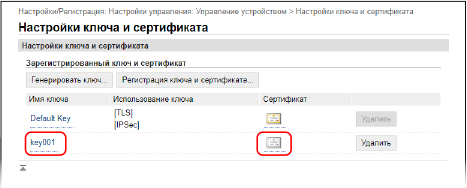
Отображается экран [Сведения о ключе и запросе на подпись сертификата (CSR)].
5
Щелкните [Регистрация сертификата].
6
В [Указать файл] щелкните [Обзор] и укажите файл сертификата, выпущенного центром сертификации.
7
Щелкните [Регистрация].
Значок сертификата, отображаемый в [Зарегистрированный ключ и сертификат] на экране [Настройки ключа и сертификата] изменится с [ ] на [
] на [ ].
].
 ] на [
] на [ ].
].8
Выполните выход из удаленного интерфейса пользователя.
 |
Просмотр и проверка подробной информации о зарегистрированном сертификатеЩелкните имя ключа (или значок сертификата) в [Зарегистрированный ключ и сертификат] на экране [Настройки ключа и сертификата], чтобы открыть сведения о сертификате. На экране сведений о сертификате нажмите [Проверить сертификат] и удостоверьтесь, что сертификат является действительным. Когда ключ и сертификат нельзя удалитьНельзя удалить используемые ключ и сертификат. Отключите функцию, которая ими пользуется или переключитесь на новые ключ и сертификат, а затем удалите предыдущие. |